ps中级考试试题第5单元_色彩修饰
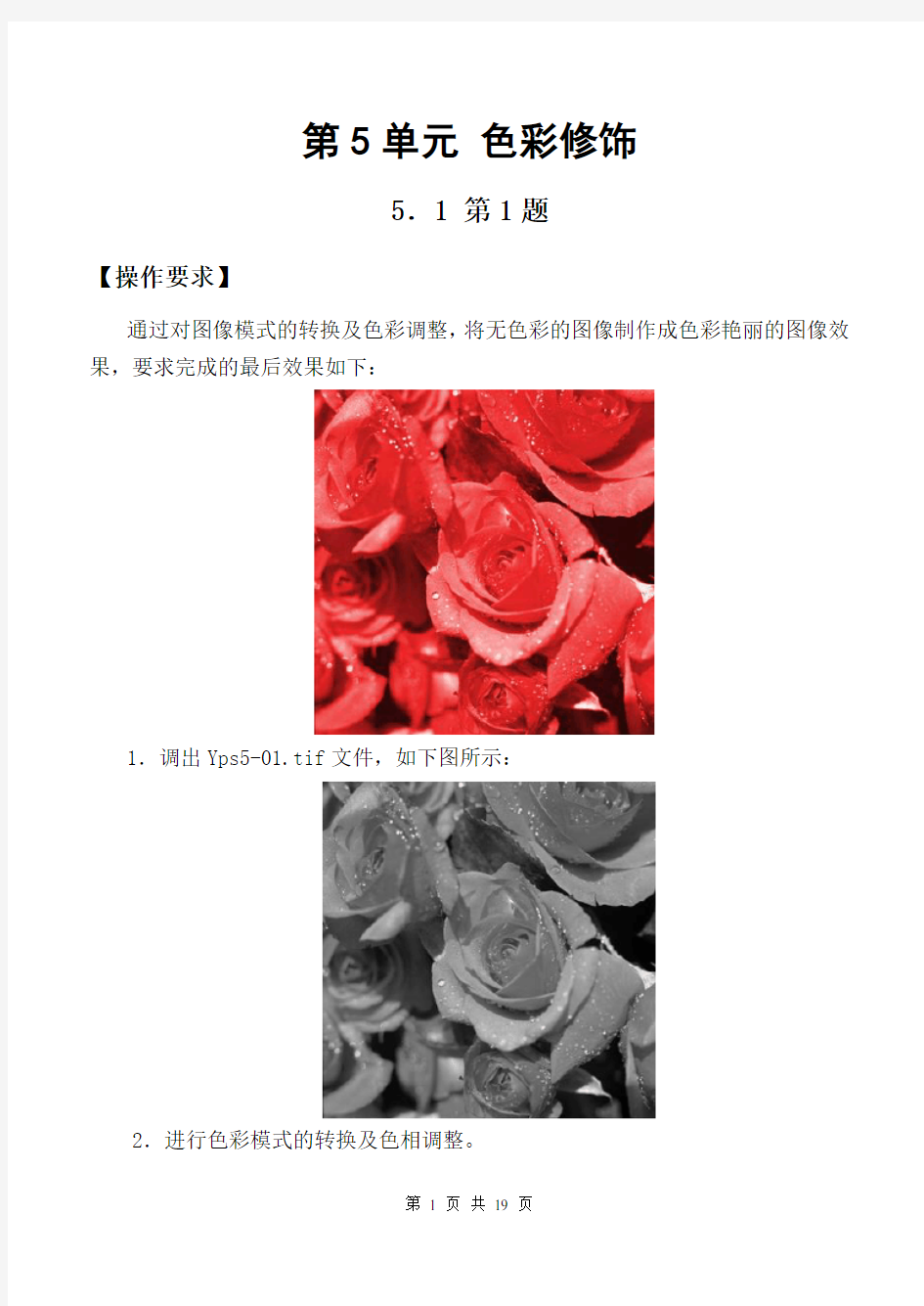
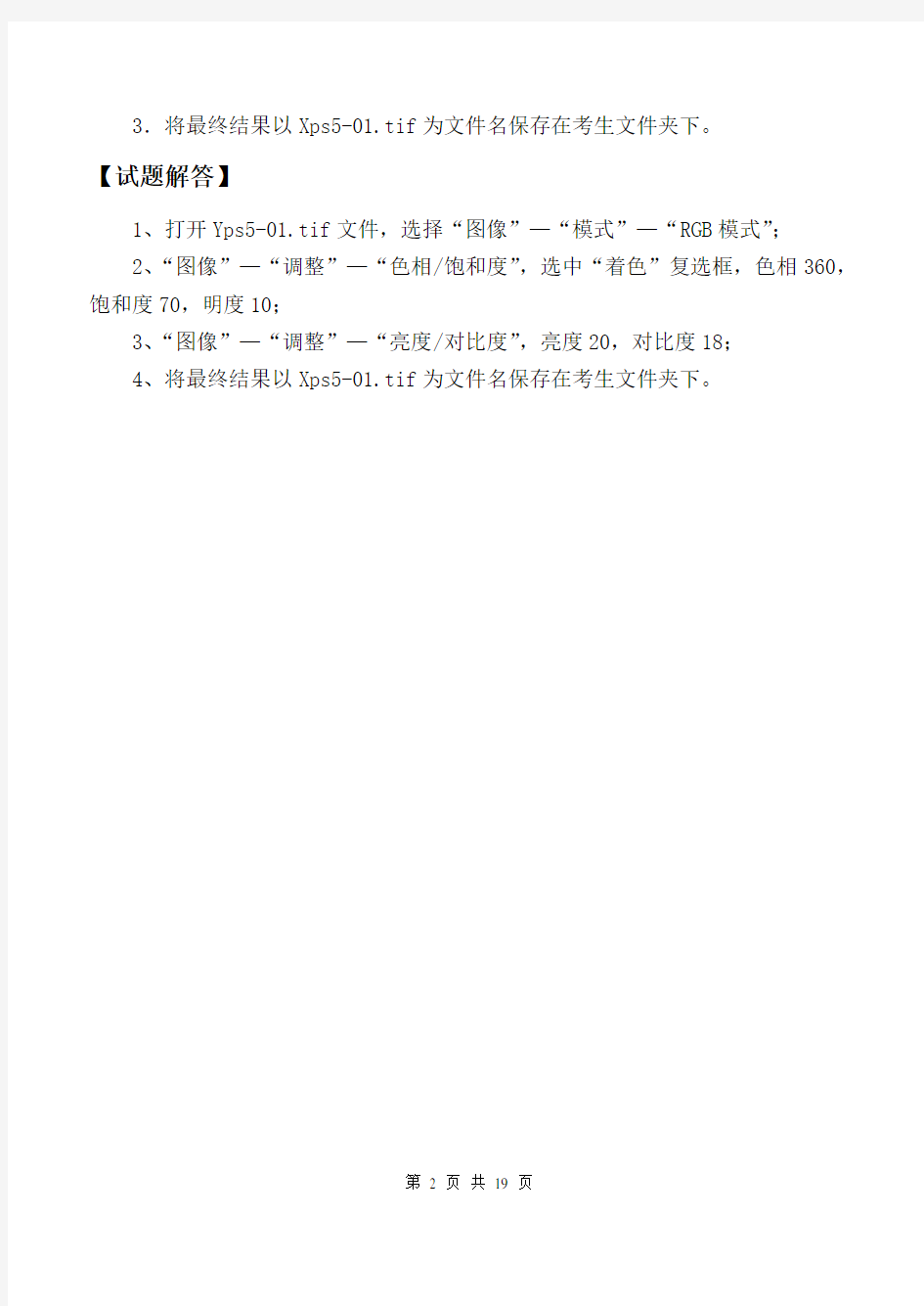
第5单元色彩修饰
5.1 第1题
【操作要求】
通过对图像模式的转换及色彩调整,将无色彩的图像制作成色彩艳丽的图像效果,要求完成的最后效果如下:
1.调出Yps5-01.tif文件,如下图所示:
2.进行色彩模式的转换及色相调整。
3.将最终结果以Xps5-01.tif为文件名保存在考生文件夹下。
【试题解答】
1、打开Yps5-01.tif文件,选择“图像”—“模式”—“RGB模式”;
2、“图像”—“调整”—“色相/饱和度”,选中“着色”复选框,色相360,饱和度70,明度10;
3、“图像”—“调整”—“亮度/对比度”,亮度20,对比度18;
4、将最终结果以Xps5-01.tif为文件名保存在考生文件夹下。
5.2 第2题
【操作要求】
通过调整使图像色彩更加鲜艳,要求完成的最终效果如下图所示。
1.调出Yps5-02.tif文件,如下图所示:
2.将树叶的颜色调至更鲜艳,并将白色的花朵调整为黄色。
3.将最终结果以Xps5-02.tif为文件名保存在考生文件夹下。
【试题解答】
1、打开Yps5-02.tif,执行“图像”—“调整”—“色彩平衡”,调整绿色为
+100;
2、选择快速选择工具,画笔大小为5像素,选择小花,(可以按住【Shift】键加选,按住【Alt】键减选),效果如图5-02a所示;
3、对小花选区执行“图像”—“调整”—“色彩平衡”命令,设置如图5-02b 所示参数;如此执行三次色彩平衡命令。
图5-02a 图5-02b
4、执行“图像”—“调整”—“曲线”命令(或按【Ctrl+M】快捷键),设置如图5-02c所示参数;取消选区。
图5-02c
5、将最终效果以Xps5-02.tif为文件名保存在考生文件夹下。
5.3 第3题
【操作要求】
通过调整改变花的颜色,并制作出图像中间为彩色,四周为灰色的效果,要求完成的最终效果如下图所示。
1.调出Yps5-03.tif文件,如下图所示:
2.将图像的中间以外部分调整成灰度的效果;将图像的中间部分又分为四份,将右上部分调整为绿色,左下部分换成另一组颜色。
3.将最终结果以Xps5-03.tif为文件名保存在考生文件夹下。
【试题解答】
1、打开Yps5-03.tif文件,按【Ctrl+R】显示标尺,在图像正中拖出纵横两条辅助线;
2、选择椭圆工具,按住【Shift】键在图像中央画一正圆选区,执行“选择”—“反选”,再执行“图像”—“调整”—“去色”命令;
3、执行“选择”—“反选”,再执行“编辑”—“描边”命令,宽度为2像素,白色;
4、选择单行选框工具,在图像中单击,执行“编辑”—“描边”命令,宽度为1像素,白色;
5、选择单列选框工具,在图像中单击,执行“图像”—“描边”命令,宽度为1像素,白色,取消选区,如图5-03a所示;
图5-03a 图5-03b
6、选择魔棒工具,容差为80,选中右上四分之一圆,如图5-03b所示;
7、执行“图像”—“调整”—“色相/饱和度”命令,设置如图5-03c所示;
8、重复6、7步,分别调整不同的颜色;
9、将最终结果以Xps5-03.tif为文件名保存在考生文件夹下。
图5-03c
5.4 第4题
【操作要求】
通过对图像亮度及色彩的调整,使背景清晰、花瓣色彩改变,要求完成的最后效果如下:
1.调出Yps5-04.tif文件,如下图所示:
2.将图像进行亮度调整(有明显的草地),并将原图像中黄色花瓣的黄色成分降低调整为红色(只改变花瓣色彩)。
3.将最终结果以Xps5-0
4.tif为文件名保存在考生文件夹下。
【试题解答】
1、打开Yps5-04.tif文件;
2、执行“图像”—“调整”—“色阶”命令,中间滑块向左移到2.01;
3、执行“图像”—“调整”—“可选颜色”命令,颜色选“黄色”,黄色:-100%;
4、执行“图像”—“调整”—“色彩平衡”命令,黄色:-35;
5、将最终结果以Xps5-04.tif为文件名保存在考生文件夹下。
5.5 第5题
【操作要求】
通过调整使图像的亮度均衡,并将黄色的花蕊替换成紫红色花蕊,要求完成的最后效果如下:
1.调出Yps5-05.tif文件,如下图所示:
2.将亮度均衡能看到绿色的叶茎,并调整花蕊的颜色为紫红色。
3.将最后结果以Xps5-05.tif为文件名(CMYK模式)保存在考生文件夹下。
【试题解答】
1、打开Yps5-05.tif文件;
2、执行“图像”—“调整”—“色调均化”命令;
3、“图像”—“调整”—“替换颜色”,替换选区,用吸管在黄色花蕊上点击,颜色容差30,色相-85,饱和度+25,明度+10;
5、“图像”—“模式”—“Lab颜色”;
6、“图像”—“模式”—“CMYK颜色”;
7、将最后结果以Xps5-05.tif为文件名保存在考生文件夹下。
5.6 第6题
【操作要求】
通过调整使图像呈负片效果,并将图像的右半部调整呈手绘效果,要求完成的最后效果如下:
1.调出Yps5-06.tif文件,如下图所示:
2.将图像调整为负片效果,并将右半边调整为手绘效果。
3.将最终结果以Xps5-06.tif为文件名保存在考生文件夹下。
【试题解答】
1、打开Yps5-06.tif文件;
2、执行“图像”—“调整”—“反相”命令或按【Ctrl+I】快捷键;
3、用矩形选框工具选中右半边,羽化5;
4、执行“图像”—“调整”—“色调分离”命令,色阶4;
5、将最终结果以Xps5-06.tif为文件名保存在考生文件夹下。
5.7 第7题
【操作要求】
通过调整将图像的色彩制作出相似于旧图片的效果,要求完成的最终效果如下图所示。
1.调出文件Yps5-07.tif文件,如下图所示:
2.将色彩调成旧图片的效果。
3.将最终结果以Xps5-07.tif为文件名保存在考生文件夹下。
【试题解答】
1、打开Yps5-07.tif文件;
2、执行“图像”—“调整”—“亮度/对比度”命令,对比度调成-45,如图5-07a所示,注意选中“使用旧版”;
3、执行“图像”—“调整”—“色彩平衡”命令,参数设置如图5-07b所示;
图5-07a 图5-07b
4、将最终结果以Xps5-07.tif 为文件名保存在考生文件夹下。
5.8 第8题
【操作要求】
通过调整使图像中叶片呈翠绿效果,要求完成的最后效果如左下图所示:1.调出Yps5-08.tif文件,如右下图所示:
2.将图像调整成一幅翠绿色叶片效果(调整亮度、反差及色相)。
3.将最终结果以Xps5-08.tif为文件名保存在考生文件夹下。
【试题解答】
1、打开Yps5-08.tif文件;
2、执行“图像”—“调整”—“通道混合器”命令,红色为-200%;
3、执行“图像”—“调整”—“亮度/对比度”命令,勾选“使用旧版”,亮度+45,对比度+10;
4、将最终结果以Xps5-08.tif为文件名保存在考生文件夹下。
5.9 第9题
【操作要求】
通过调整将一个灰度倒立图像制作成有色彩效果的正立图像,要求完成的最后效果如左下图所示:
1.调出Yps5-09.tif文件,如右下图所示:
2.将倒立图像端正,并调整成有色彩效果。
3.将最终结果以Xps5-09.tif为文件名保存在考生文件夹下。
【试题解答】
1、打开Yps5-09.tif文件;
2、执行“图像”—“旋转画布”—“180度”命令;
3、执行“图像”—“模式”—“RGB颜色”命令;
4、执行“图像”—“调整”—“色相/饱和度”命令,选中“着色”,色相120,饱和度35;
5、将最终结果以Xps5-09.tif为文件名保存在考生文件夹下。
5.10 第10题
【操作要求】
通过调整将部分图像制作出单色效果,要求完成的最终效果如左下图所示。
1.调出Yps5-10.tif文件,如右下图所示:
2.将除中间这朵花之外的所有图像调整成绿色的单色效果,并增加中间那朵花的洋红色。
3.将最终结果以Xps5-10.tif为文件名保存在考生文件夹下。
【试题解答】
1、打开Yps5-10.tif文件,选择钢笔工具勾勒出图中的一朵玫瑰,将路径作为选区载入;
2、对玫瑰花选区执行“图像”—“调整”—“色彩平衡”命令,将移动滑块到洋红,设为-100;
3、重复第2步;
4、执行“选择”—“反选”命令,然后执行“图像”—“调整”—“去色”
命令;
5、执行“图像”—“调整”—“色彩平衡”命令,将移动滑块到绿色,设为100;
6、执行“图像”—“调整”—“色阶”命令,调整图像的暗度。
7、将最终结果以Xps5-10.tif为文件名保存在考生文件夹下。
PHOTOSHOP试题汇编
Photoshop试题汇编 第一章点阵绘图 1.1 第1题 操作要求: 建立一个新文件, 16c m×12cm, 72像素/英寸,RGB模式,最终效果如效果图所示。 1.将背景填充为一个合适的紫色。通过绘制三个侧面的选区,再分别填充上不同发颜色来制作出第一个立体形状。 2.用选择工具画一正圆,并填充一个白、蓝的渐变色填充。 3.用选择工具分别画出两正圆,用白、黑的渐变色填充。制作出几种基本立体与按钮形状。 4.将最终结果以Xps1-01.tif为文件名保存在考生文件夹下。 1.2 第2题 操作要求: 建立一个新文件, 16c m×12cm, 72像素/英寸,RGB模式,最终效果如效果图所示。 1.调出文件Yps1-0 2.tif。 2.将图像全部选定并复制到新文件中,用绘图工具修饰图像色彩使之更加鲜艳。从基本路径形状中找到此形,经过处理后描上一个白色的边。 3.输入英文字母:green,填充白色,并制作出相应的立体效果。 4.将最终结果以Xps1-02.tif为文件名保存在考生文件夹下。 1.3 第3题 操作要求: 建立一个新文件, 16c m×12cm, 72像素/英寸,RGB模式,最终效果如效果图所示。 1.将背景填充为一个淡蓝色。 2.画出合适的选区,并填充一个纯绿色。 3.用工具绘制出相应的立体效果。做出一个简单的玉镯形状。 4.将最终结果以Xps1-03.tif为文件名保存在考生文件夹下。 1.4 第4题 操作要求: 建立一个新文件, 16c m×12cm, 72像素/英寸,RGB模式,最终效果如效果图所示。 1.输入英文字母:BLUE(将文字变形并选择合适的字体为:华文彩云),并将文字填充到整个画布中。 2.在基本形状中找到该形状,经过处理作出如效果图的效果。 3.输入英文字母:BLUE并制作出立体效果,制作出如上标志效果。 4.将最终结果以Xps1-04.tif为文件名保存在考生文件夹下。 1.5 第5题 操作要求: 用工具给图像换色,最终效果如效果图所示。 1.打开文件Yps1-05.tif。
Photoshop CS2试题汇编第一单元第二题(三种方法)--超详细
Photoshop CS2试题汇编第一单元第二题——超详细步骤 方法一:魔术棒+套索 1:打开素材C:2007ps/unit/window.jpg文件 2在window图层中,用魔棒工具+shift(一直按住),点击矩形窗格空白处,此时会发现,床附近的一处空白处无法单独选出(用魔术棒点击时会连同被单一起选定,这时“编辑→后退一步”)。这时候要借助套索。 3点击工具套索,右击→“多边形套索”选出非矩形窗格空白处(具体操作:.鼠标右击一下左上(竖二)“套索”命令,选择第二个“多边形套索工具”,按住shift(如果需要垂直的话),点击一下要切部分的起点,再点一下,开始向上拉直线,要转弯时,轻点左边鼠标一下,停止,再点击鼠标左一下拉到需要的方向和长度,同理拉线,形成一个虚线框要的部分圈出来(如果没有虚线框则双击鼠标就会出现)。(按住shift)看到虚线框时。这时所有窗格白空处已经全部选出。 3.打开素材C:2007ps/unit/green.jpg文件,点击green(绿树)图,点击“选择→全选”命令,全部选择green图中的风景,点击“编辑→拷贝”命令 4.点击“window(窗户)”图层,点击“编辑→贴入(I)”,将风景内容填入到室内窗格的空白处。产生从室内向外光看风景的效果。如果对黏贴的位置不满意,可使用工具“移动”,拖动风景内动,调整至合适的位置。
5保存 方法二:套索 1:同方法一第1步 2在window图层中,点击工具套索,右击→“多边形套索”选出所有窗格空白处(具体操作:.鼠标右击一下左上(竖二)“套索”命令,选择第二个“多边形套索工具”,按住shift(如果需要垂直的话),点击一下要切部分的起点,再点一下,开始向上拉直线,要转弯时,轻点左边鼠标一下,停止,再点击鼠标左一下拉到需要的方向和长度,同理拉线,形成一个虚线框要的部分圈出来(如果没有虚线框则双击鼠标就会出现)。(按住shift)看到虚线框时。 3.同样方法,把所有所有窗格白空处空格全部选出。 {这一方法的缺点是费时,很容易一松掉shift,就所有选中的又消失,如果出现这种情况,要执行“编辑→后退一步”,然后继续。} {套索如果多画出多余部分,可把多余部分用ALT+套索选中多余部分,把多余部分圈起来就可以删除——这就是alt的减少选区功能} 4.同方法一第3、4、5步 方法三:通道 1:同方法一第1步 2. 选择蓝通道:点击右边图层旁边的“通道”(或者执行“窗口
Photoshop操作题汇总
信息技术考试操作题样题及操作方法解析—Photoshop 【PS】01、请打开本题工作目录下的”泉城广场.psd”文件,完成以下操作: 1、将其逆时针旋转90度。 【选中图片-图像-旋转画布-逆时针90度。确定】 2、设置图像的亮度调整为30,对比度调整为10。 【选中图片-图像-调整-亮度/对比度-亮度30,对比度10,好。】 3、将图片中的文字及以下图像裁切掉。 【选中图片-选中裁切工具-在图片上拖动鼠标,保留文字以上的内容,回车。】 4、在图片的左上角输入文字”泉城广场”,设置文字为隶书,72点,红色(RGB 为#FF0000)。 【选中文字工具-点击图片左上角-选择隶书,72点,颜色-输入ff0000,好,输入文字“泉城广场”】 保存文件并退出。【】 【PS】02、请打开本题工作目录下的”test1.psd”文件,完成以下操作: 1、将图像逆时针旋转90°。 【选中图片-图像-旋转画布-逆时针90度。确定】 2、将图像的亮度调整到20,对比度调整到15。 【选中图片-图像-调整-亮度/对比度-亮度20,对比度15,好。】 3、在画布上方中间位置添加文字”徒骇河大桥”,大小为30点。 【选中文字工具-点击图片左上角-选择72点,输入文字“泉城广场”】 4、将画布下方的黑条裁切掉。保存文件并退出。 【选中图片-选中裁切工具-在图片上拖动鼠标,保留黑条以上的内容,回车。】 【PS】03、用PHOTOSHOP打开本题工作目录中的文件”测试1.psd”,完成以下操作: 1.请逆时针旋转画布90度。 【选中图片-图像-旋转画布-逆时针90度。确定】 2.将“蝴蝶”图层显示为可见并删除“背景2”图层。 【选中右下角蝴蝶图层-点击眼睛,出现眼睛即可-选中背景2图层,点击下方垃圾桶图标。确定】 3.将图层“花”移至图层“叶”的上面。 【选中“花”图层,拖动到“叶”图层的上面。】 4.保存源文件,并退出。
图形图像处理(photoshop平台)photoshop cs2试题汇编(图像制作员级)
第一单元选区 1.1 第1题 【操作要求】 制作立体饼状物,如图X1-1所示。 图X1-1 效果图 1.建立选区:建立直径为230像素的圆形,制作饼状比例示意图选区如图Y1-1所示。 2.选区编辑:填充270°绿色(#0a9204)、50°红色(#a40603)和40°蓝色(#1709dc)。 3.效果装饰:制作立体效果(30像素高度)。 将最终结果以Xl-l.psd为文件名保存在考生文件夹中。 图Y 1-1
【操作要求】 合成窗外风景效果,如图X1-2所示。 图X1-2 效果图 1.建立选区:打开C:\2007PS\Unit1\window.jpg和green.jpg素材文件,如图所示。 2.选区编辑:把风景图像合成到窗口。 3.效果装饰:调整透过窗口看到两棵大树的位置。 将最终结果以X1-2.psd为文件名保存在考生文件夹中。
【操作要求】 制作连体字,如图X1-3所示。 图1-3 效果图 1.建立选区:输入130像素、宋体、斜体字符“2(#340fea)、0(#74ebef)、0(#86e32e)、0(#ecec00)”并做立体化处理,如图Y1-3所示。 2.选区编辑:制作相互嵌套的连环字符。 3.效果装饰:添加红色(#d7042f)前景。 将最终结果以X1-3.psd为文件名保存在考生文件夹中。 图Y1-3
【操作要求】 制作三色谱,如图X1-4所示。 图X1-4效果图 1.建立选区:制作直径为85像素的红色(#f60400)、绿色(#08fb01)和蓝色(#0100fe)三个圆形,如图Y1-4所示。 2.选区编辑:将红蓝圆形选区交集填充为洋红色(f7004fe)、将红绿圆形相交处填充为黄色(#feff01)、将绿蓝圆形相交处填充为青色(#09fbff),将红绿蓝三圆相交处填充为白色(#ffffff)。 3.效果装饰:调整圆形交集大小等比,并且调整圆形至圆心处位置。 将最终结果以X1-4. psd为文件名保存在考生文件夹中。 图Y1-4
photoshop试题汇编第五单元试题
本次授课目的与要求:对图像模式的转换及色彩调整。 教学方法:讲解、启发、演示。 教具、挂图:电脑。 考核(可提问):制作出含图层的图像效果。 复习旧课要点:如何选定图像轮廓? 新课难点、重点与解决措施:通过对图像模式的转换及色彩调整,制作图像色彩效果。 教学过程 通过对图像模式的转换及色彩调整,将无色彩的图像制作成色彩艳丽的图像效果,要求完成的最后效果如下:(参见附图Xps5-01.tif) (1)调出Yps5-01.tif文件; (2)进行色彩模式的转换及色相调整。 (3)将最后完成的结果图像以Xps5-01.tif文件(RGB模式)保存在考生目录中。 温馨提示:选择“图象—模式—RGB颜色”;选择“图象—调整—色相/饱和度”,勾选“着色”,将“饱和度”的调节杆移到中间位置。 课外作业: 练习本题。 小结:将无色彩的图像制作成色彩艳丽的图像效果。 本次授课目的与要求:对图像模式的转换及色彩调整。 教学方法:讲解、启发、演示。
教具、挂图:电脑。 考核(可提问):制作出含图层的图像效果。 复习旧课要点:如何选定图像轮廓? 新课难点、重点与解决措施:通过对图像模式的转换及色彩调整,制作图像色彩效果。 教学过程 通过对图像模式的转换及色彩调整,将图像的局部制作成灰度或单色彩的效果,要求完成的最后效果如下:(参见附图Xps5-02.tif) (1)调出Yps5-02.tif文件; (2)通过对图像的羽化选定及色彩调整,使图像下部完全呈灰度,上半部既保留一部分原图色彩,又有一部分单色变化。 (3)将最后完成的结果图像以Xps5-02.tif文件(RGB模式)保存在考生目录中。 温馨提示:先羽化选择下部分的黄色花(羽化值5-10),然后选择“图象—调整—去色”;新建一图层,设置由红色到透明的渐变色,用渐变工具,选择光线渐变类型在上部分的天空适当位置进行渐变填充,将红色球适当压扁,双击图层面板该图层,将“混合颜色带”中的“优先图层”的值适当缩小,使白云显示出来即可。 课外作业: 练习本题。 小结:将图像的局部制作成灰度或单色彩的效果。 本次授课目的与要求:对图像模式的转换及色彩调整。 教学方法:讲解、启发、演示。 教具、挂图:电脑。 考核(可提问):制作出含图层的图像效果。 复习旧课要点:如何选定图像轮廓? 新课难点、重点与解决措施:通过对图像模式的转换及色彩调整,制作图像色彩效果。
最新《Photoshop平面设计》考试试题(附答案)汇编
Photoshop平面设计考试试题(附答案) 1.下列哪个是photoshop图象最基本的组成单元:C A.节点 B.色彩空间 C.象素 D.路径 2.下面对矢量图和象素图描述正确的是:C A.矢量图的基本组成单元是象素 B.象素图的基本组成单元是锚点和路径C.Adobe Illustrator 9图形软件能够生成矢量图D.Adobe photoshop 6 能够生成矢量图 3.图象分辨率的单位是:B A.dpi B.ppi C.lpi D.pixel 4.色彩深度是指在一个图象中什么的数量:A A.颜色 B.饱和度 C.亮度 D.灰度 5.图象必须是何种模式,才可以转换为位图模式:B A.RGB B.灰度 C.多通道 D.索引颜色 6.在双色调模式中双色调曲线的作用是什么:A A.决定专色在图象中的分布 B.决定陷印在图象中的分布 C.决定CMYK Profile(概貌)在图象中的分布D.决定超出色域范围的色彩如何在图象中校正 7.下面哪种色彩模式色域最大:D A.HSB模式 B.RGB模式 C.CMYK模式 D.Lab模式
8.索引颜色模式的图象包含多少种颜色:B A.2 B.256 C.约65,000 D.1670万 9.当将CMKY模式的图象转换为多通道时,产生的通道名称是什么:D A.青色、洋红和黄色 B.四个名称都是Alpha通道 C.四个名称为Black(黑色)的通道 D.青色、洋红、黄色和黑色 10.什么色彩模式的图象转换为多通道模式时,建立的通道名称均为Alpha:C A.RGB模式 B.CMYK模式 C.Lab模式 D.Multichannel 模式 11.当图象是何种模式时,所有的滤镜都不可以使用(假设图象是8位/通道):D A.CMYK B.灰度 C.多通道 D.索引颜色 12.若想增加一个图层,但在图层调色板的最下面NEW LAYER(创建新图层)的按钮是灰色 不可选,原因是下列选项种的哪一个(假设图象是8位/通道):D A.图象是CMYK模式 B.图象是双色调模式 C.图象是灰度模式 D.图象是索引颜色模式 13.CMYK模式的图象有多少个颜色通道:D A.1 B.2 C.3 D.4 14.当RGB模式转换为CMYK模式时,下列哪个模式可以作为中间过渡模式:A A.Lab B.灰度 C.多通道 D.索引颜色
Photoshop CS5教程 word版
Photoshop CS5简单教程 第一章Photoshop CS的工具箱 Photoshop CS的工具分为如下几大类:选取工具、着色工具、编辑工具、路径工具、切片工具、注释、文字工具和导视工具。工具箱下部是3组控制器:色彩控制器可以改变着色色彩;蒙版控制器提供了快速进入和退出蒙版的方式;图像控制窗口能够改变桌面图像窗口的显示状态,图5-1所列是全部工具箱。 1.1 工具属性设置 Photoshop CS中每个工具都会有一个相应的工具选项 属性栏,这个属性栏出现在主菜单的下面,使用起来 十分方便,可以设置工具的参数。 大多数图像编辑工具都拥有一些共同属性, 如色彩混合模式、不透明度、动态效果、压力和笔刷 形状等。 1.1.1 色彩混合模式 色彩混合模式决定了进行图像编辑(包括绘画、擦除、 描边和填充等)时,当前选定的绘图颜色如何与图像 原有的底色进行混合,或当前层如何与下面的层进行 色彩混合。 要设置色彩混合模式,对于绘图工具而言, 可通过该工具的选项条,对于图层而言,可利用图层 控制面板。 (1)正常模式(2)溶解模式(3)背后模式(4)正片叠底模式(5)叠加模式(6)重叠模式(7)柔光模式(8)强光模式(9)颜色减淡模式(10)颜色加深模式(11)变暗模式(12)变亮模式(13)差值模式(14)排除模式(15)色度模式(16)饱和度模式(17)颜色模式 (18)亮度模式 1.1.2 设置不透明度 通过设置不透明度,可以决定底色透明程度,其取值范围是1%~100%,值越大,透明度越大。 对于工具箱中的很多种工具,在工具选项条中都有设置不透明度项,设置不同的值,作用于图像的力度不同。 此外,在图层控制面板中也有不透明度这一项,除了背景层之外的图层都能设置不同的透明度,透明度不同,叠加在各种图层上的效果也不一样,下面两图是不透明度不同时图像的效果。 1.1.3 设置流动效果 利用此功能可以绘制出由深到浅逐渐变淡的线条,该参数仅对画笔、喷枪、铅笔和橡皮擦工具有效,它的取值范围是1%~100%。 Flow值越大,由深到浅的效果越匀称,褪色效果越缓慢,但是如果画线较短或此数值较大,则无法表现褪色效果。
PS中级试题汇编_第八单元_图像综合技法
第8单元图像综合技法(141 页) 8.1 第1题 【操作要求】 通过对两图像的综合处理,制作出透过玻璃看到人像的效果,要求完成的最后效果如下: 1.调出文件Yps8a-01.tif文件,将额头的红线除去,要尽量不留修改痕迹。 Yps8a-01.tif Yps8b-01.tif
2.调出文件Yps8b-01.tif,将Yps8a-01图像粘贴到窗户里面。 3.调整玻璃的透明度为60%,使之产生透过玻璃看到人像的效果。 4.将最终结果以Xps8-01.tif为文件名保存在考生文件夹下。 【试题解答】 1、打开Yps8a-01.tif,选择“仿制图章工具”,设置画笔为10像素,“不透明度”为50%,按住Alt键,在女人的头部红点附近点击,松开Alt键,将红色替换为与皮肤相同的颜色; 2、打开Yps8b-01.tif,双击背景图层,将背景图层解锁; 3、选择魔棒工具,添加到选区,选中“连续的”,选取窗户中的黑色部分,按Delete键; 4、用魔棒工具选取图中的玻璃,按Ctrl+X剪切,再按Ctrl+V粘贴成一个新的图层,把玻璃移到原来的位置; 5、用移动工具将Yps8a-01.tif拖到Yps8b-01.tif中,放到背景图层下面; 6、选择玻璃图层为当前层,将图层不透明度调整为60%; 7、“文件”—“另存为”,将最终结果以Xps8-01.tif为文件名保存在考生文件夹下。
8.2 第2题 【操作要求】 通过对两图像的综合处理,制作出立体墙面的效果,最终效果如下图所示。 1.分别调出文件Yps8a-02.tif,Yps8b-02.jpg,将Yps8b-02.jpg全图作图案填充;并进行图像调整。 Yps8a-02.tif Yps8b-02.jpg 2.对图像进行透视等变换,做出礼品盒的效果。
(完整版)photoshop_cs5入门教程[1]
初学者必读 对于初学PS的朋友来说,在学习的过程中感到十分的迷茫,当看到网上好多优秀的PS作品后,总是感到无从下手,那些优秀的作品是如何制作出来的呢?其实对于初学者来说,认真的学习PS中的最基础性的操作,才是关键。借此作者总结了一些初学者常用的技术技巧与效果制作,希望初学者能够切实的到帮助。 1. 了解PS中的基本概念 1.1 PS中的基本概念 位图:位图图像在技术上称为栅格图像,它使用像素来表现图像。选择“缩放”工具,在视图中多次单击,将图像放大,可以看到图像是由一个个的像素点组成的,每个像素都具有特定的位置和颜色值。位图图像最显著的特征就是它们可以表现颜色的细腻层次。基于这一特征,位图图像被广泛用于照片处理、数字绘画等领域。 矢量图:矢量图形也称为向量图形,是根据其几何特性来描绘图像。矢量文件中的图形元素称为对象,每个对象都是一个自成一体的实体。使用“缩放”工具将图像不断放大,此时可看到矢量图形仍保持为精确、光滑的图形。 分辨率:简单讲即是电脑的图像给读者自己观看的清晰与模糊。图像尺寸与图像大小及分辩率的关系:如图像尺寸大,分辩率大,文件较大,所占内存大,电脑处理速度会慢,相反,任意一个因素减少,处理速度都会加快。
通道:很多读者对于通道概念都感到困惑不解。其实它很简单,通道代表了色彩的区域。一般来说一种基本色为一个通道,例如RGB颜色模式,R为红色,代表图像中的红色范围,G为绿色,B为蓝色。 图层:在制作一幅作品时,要使用多个图层。图层就像把一张张透明拷贝纸叠放在一起,由于拷贝纸的透明特征,使图层上没有图像的区域透出下一层的内容。 1.2 图像的色彩模式
PS认证考试试题汇总
课程类别题目总数答对题目数合格率 基础知识 3 1 33.33% 操作环境 6 6 100.0% 输入、输出和存储图像 5 5 100.0% 创建选区 5 4 80.0% 创建和使用图层8 7 87.5% 通道和蒙版7 6 85.71% 色彩管理和印刷 3 3 100.0% 图像调节8 6 75.0% 路径绘制和编辑 4 3 75.0% 图像的绘制编辑及图像修饰15 10 66.66% 动作和历史的使用 4 3 75.0% 文字的使用 4 4 100.0% Web制作和输出 3 2 66.66% 恭喜,PASSED !756080.0% 75 下列哪类Photoshop工具箱中的工具在ImageReady中没有? 路径绘制工具 切片工具及切片选择工具 注释工具及语音注释工具 模糊/锐化/涂抹工具 74 下列哪类ImageReady工具箱中的工具在Photoshop中没有? 减淡/加深/海棉工具 图形绘制工具 图像映射工具 切片工具及切片选择工具
73 Adobe ImageReady 不能够处理下列哪种色彩模式的图像? RGB模式 索引色模式 Lab模式 灰度模式 72 如图所示:图中上方的红色文字要改变颜色成橙色,下列方法描述正确的是: 使用工具选项栏中的设置文本颜色按钮挑选颜色 将前景色设置成橙色,填充前景色 将前景色设置成橙色,使用油漆桶工具填充 使用文字工具将需要改变颜色的文本选择,单击设置前景色按钮挑选 颜色 71
如图所示:图中的文字变形效果是由创建变形文本工具完成的,请问,该效果采用了那个选项? 鱼形 膨胀 凸起 鱼眼 70 点文字可以通过下面哪个命令转换为段落文字? 图层>文字>转换为段落文字 图层>文字>转换为形状 图层>图层样式 图层>图层属性 69
Photoshop CS3试题汇编电子档
第1题 操作要求 将灰度图像转换彩色效果,如图X2-1所示 图X2-1 效果图 在考生文件夹中新建X2-1文件夹,将C:\2008PS10\Unit2目录中的文件复制到X2-1文件夹中,并打开文件,如图Y2-1所示 1.编辑/调整:选择人物的面部和手臂,进行皮肤着色(#c4813a)处理 2.色相/饱和度:选择吉他,进行着色(#c4813a)处理 3.亮度/对比度:保持原有的明亮度与对比度 将最终结果以为文件名保存在考生文件夹中 图Y2-1 素材图像 步骤:磁性套索工具选择面部和手臂→新建图层→把前景色设置成(#c4813a)→Alt+DEL填充前景色→改为“颜色”模式→选择背景层→磁性套索工具选择吉他→新建图层→如前面的方法填充颜色→图层改为“颜色”模式即可. 第2题 操作要求 将头发转换彩色效果,如图X2-2所示 图X2-2 效果图 在考生文件夹中新建X2-2文件夹,将C:\2008PS10\Unit2目录中的文件复制到X2-2文件夹中,并打开文件,如图Y2-2所示 4.编辑/调整:使用快速蒙版选择头发
5.色相/饱和度:将头发进行着栗色(#8c07c3)处理 6.亮度/对比度:使用图层混合柔光方式,保持原有的明亮度与对比度 将最终结果以为文件名保存在考生文件夹中 图Y2-2 素材图像 步骤:进入快速蒙版编辑模式→使用画笔,并调整画笔大小、硬度、透明度和流量→把头发涂满→退出快速蒙版模式→选择“反向”→新建图层→前景色设置为(#8c07c3)→Atl+DEL 填充前景色→改为“柔光”模式即可. 第二单元选区编辑 第一题 操作要求 制作水果拼盘效果,如图X1-1所示。 图X1-1效果图 在考生文件夹中新建X1-1文件夹,将C:\2008PS10\Unitl目录中的, , , 和文件复制到X1-1文件夹中,并打开, , , 和文件,如图Y1-1所示。 1,建立选区:分别选取柠檬,香蕉,梨和葡萄。 2,选区编辑:将水果移入餐具盘子内,合成图像。 3,选区修饰:调整水果的大小和角度。 将最终结果以为文件名保存在考生文件夹中。 图Y1-1 素材图象 步骤:磁性套索选择柠檬→移动工具把柠檬移到对应盘子→隐藏柠檬图层→选择背景层→多边形套索工具选择盘子边缘→拷贝ctrl+J →把拷贝出来的图层与柠檬图层对调→用同样
photoshop试题汇编第六单元试题
本次授课目的与要求:对图像进行滤镜处理,产生特殊的灯光效果及纹理效果。 教学方法:讲解、启发、演示。 教具、挂图:电脑。 考核(可提问):制作出含图层的图像效果。 复习旧课要点:如何选定图像轮廓? 新课难点、重点与解决措施:通过对图像进行滤镜处理,产生特殊的灯光效果及各种纹理效果。 教学过程 通过对图像进行滤镜处理,产生特殊的灯光效果及浮雕纹理效果,最终效果参见附图。 (1)调出文件Yps6a-01.tif,作出落地灯的光线效果(白光、绿光)。将最后完成的文件以Xps6a-01.tif保存在考生目录中。 (2)调出文件Yps6b-01.tif,作出镜头光折射效果。将最后完成的文件以Xps6b-01.tif 保存在考生目录中。
(3)调出文件Yps6a-01.tif、Yps6c-01.tif,作出有浮雕纹理效果(提示:用灯光效果命令)。将最后完成的文件以Xps6c-01.tif保存在考生目录中。 温馨提示:(1)滤镜—渲染—光照效果,用鼠标将光源调整好(按住椭圆的圆心可移动整个光线,按住圆周上的四个小点可调整光线的范围),在对话框右边的“强度”中,拖动滑块以便调整光线的强度;用鼠标左键将对话框左下位置的小灯泡图标拖向图像上,可增加一个光源,通过对话框右上的方形可调整光线的颜色。 (2)滤镜—渲染—镜头光晕,用鼠标拖动光晕到右上的合适位置即可。 (3)选择苹果和竹篮(可用魔棒选择黑色背景后反选),图象—调整—去色,此时选定的部分呈灰度;在Yps6a-01.tif图中,选择通道面板,点击右下的“创建新通道”,将增加一个Alpha 1通道,将刚才处理好的苹果竹篮复制过来,利用“编辑—自由变换”进行适当变换,并调整好位置;选择RGB通道(同时取消Alpha 1通道的选定),回到层面板,选定图层,“滤镜—渲染—光照效果”,调整好光源,在右下端的“纹理通道”中选择“Alpha 1”,确定后保存文件。 课外作业: 练习本题。 小结:特殊的灯光效果及浮雕纹理效果。 本次授课目的与要求:对图像进行滤镜处理,产生特殊的灯光效果及纹理效果。 教学方法:讲解、启发、演示。 教具、挂图:电脑。 考核(可提问):制作出含图层的图像效果。 复习旧课要点:如何选定图像轮廓? 新课难点、重点与解决措施:通过对图像进行滤镜处理,产生特殊的灯光效果及各种纹理效果。 教学过程 通过对图像进行滤镜处理,产生特殊的石雕、素描、挂网效果,最终效果参见附图。
Adobe photoshop CS5精编试题库
Adobe PS CS5 试题库 基础知识 1、单选题下列哪个是Photoshop图象最基本的组成单元( ) (A)节点(B)色彩空间(C)像素(D)路径 答案:(C) 2、单选题图象分辨率的单位是() (A)dpi (B)ppi (C)lpi (D)pixel 答案:(B)ppi 3、单选题在Photoshop中,如果想使用画笔工具绘制一条直线,应该按住()键 (A)Ctrl (B)Shift (C)Alt (D)Alt+Shift 答案:(B)Shift 4、单选题像素图的图像分辨率是指() (A)单位长度上的锚点数量(B)单位长度上的网点数量 (C)单位长度上的路径数量(D)单位长度上的像素数量 答案:(D)单位长度上的像素数量 5、多选题像素图的图像分辨率是指() (A)像素是组成图像的最基本单元,所以像素多的图像质量要比像素少的图像质量要好(B)"路径、锚点、方向点和方向线是组成矢量图的最基本的单元,每个矢量图里都有这些元素" (C)当利用“图像大小”命令把一个文件的尺寸由10*10厘米放大到20*20厘米的时候,如果分辨率不变,那么图像像素的点的面积就会跟着变大 (D)当利用“图像大小”命令把一个文件的尺寸由10*10厘米放大到20*20厘米的时候,如果分辨率不变,那么图像像素的点的数量就会跟着变多" 答案:ABC 6、单选题当启动Photoshop软件后,根据内设情况,下列哪些内容不会操作界面上显示(A)工具选项栏(B)工具箱(C)各种浮动调板(D)预设管理器 答案:(D)预设管理器 7、单选题在Photoshop中使用仿制图章工具时按住哪个键并单击可以确定取样点? (A)Alt键(B)Ctrl键(C)Shift键(D)Alt+Shift键 答案:(A)Alt键 8、单选题在使用Photoshop制作课件封面时,将前期制作的按钮图片插入背景图片中,为了保持按钮图片在缩放、旋转等操作时不影响图片的清晰度,可以使用Photoshop中的哪个功能 (A)智能对象(B)三维制作(C)图层样式(D)操控变形 答案:(A)智能对象 1
photoshop自考题(汇编)
第一套 一、单选题(每题1分,共21分) 1.退出Photoshop之前,我们可以使用哪个快捷键进行工作成果的保存(B) A.Ctrl+S B.Ctrl+Q C.Shift+S D.Ctrl+Shift 2.打印同一幅图时,每英寸600dpi(点)的打印机的图像质量与300dpi的打印机的图象质量相比要(C) A.一样B.低C.高D.不能进行比较 3.启动Photoshop,我们可以使用哪个快捷键进入“打开”对话框完成图象的打开工作(A)A.Ctrl+O B.Ctrl+S C.Ctrl+Shift D.Ctrl+V 4.在Photoshop中,我们可以使用哪个快捷键进行图象文件的保存工作(B) A.Ctrl+O B.Ctrl+S C.Ctrl+Shift D。Ctrl+V 5.当我们新建一幅图象后,Photoshop6.0默认的文件名是(C)****************** A.没有B.未命名—1 C.未命名—1 D.图象—1 6.创建选区后,使用“变换选区”命令,对选区内的图象会有什么样的影响?(B)A.不会有影响B.只对宽度有影响C.只对高度有影响D.对高度和宽度都有影响7.对选区进行移动的过程中,按住shift键,再使用方向键控制选区,将以多少个像素为单位移动图象?(A) A.10B.20C.40D.60 8.Photoshop中,“MASK”的含义是什么?(D) A.调板B.通道C.蒙板D.图层 9.绘制路径时,主要应用于创建不规则路径的工具是:(B) A.钢笔工具B.自由钢笔工具C.转换点工具D.套索工具 10.对于刚创建的路径,我们可以使用快捷键进行锚点的删除,这个快捷健键是:(C)A.CtrlB.Shift C.Delete D.Alt 11.路径填充过程中,如果需要填充路径的一部分,此时应在路径调板中选择哪个命令(B)A.填充路径B.填充子路径C.描边路径D.描边子路径 12.我们进行路径的编辑时,使用哪个工具选择路径进行编辑(A) A.直接选择工具B.自由钢笔工具C.转换点工具D.套索工具 13.在描边路径之前,需要选择所使用的着色工具、笔划的大小、透明度和(C) A.画笔B.路径所在的图层C.描绘的颜色D.模式 14.撤消3步以上的误操作需要使用的调板是(D) A.动作调板B.通道调板C.路径调板D.历史记录调板 15.当我们创建选区后,我们可以使用快捷键进行色彩的填充,以背景色填充选区的快捷键是(A) A.Ctrl+Delete B.Shift+Delete C.Ctrl+N D.Shift+ N 16.“色调分离”命令的作用是(A) A.在图象中减少色调B.将图象转化为黑白图象 C.去掉图象中的色调D.调整图象中的一种或者几种选定的色彩 17.可以直接从图象窗口中提取颜色作为背景的工具是(A) A.吸管工具B.颜色取样工具C.导航器调板D.画笔工具 18.LAB模式有几个通道。(A)
photoshop高级试题汇编
PS高级试题汇编(一) 第一题【操作要求】 用选区、变换等操作,制作三维包装盒效果,如图Xps1-05所示。 图Xps1-05 效果图 1.建立选区:导入素材文件C:\考生\Yps1-05,如图1-05a所示;分别选取左右两部分。2.修改变换:用选区变换操作,进行图像透视变形,如图1-05b所示。 图1-05a 导入文件图1-05b 拼接选区 3.编辑调整:拼接两部分图像,制作出三维立体包装盒效果。 4.效果修饰:为包装盒添加光线、投影效果。 将最终效果以Xps1-05.psd为文件名保存在“C:\考生”文件夹中。 第二题 【操作要求】 用绘画工具,临摹国画“竹子”效果,如图Xps2-01所示。
Xps2-01 效果图 1.绘画涂抹:使用画笔或路径勾画出“草叶子”,如图2-01a所示。 2.色彩色调:使用画笔和涂抹工具勾出“石头”的轮廓,如图2-01b所示。 图2-01a 草枝图2-01b 石头轮廓 3.编辑修饰:修饰石头的立体效果,在石头旁和空中画出几枝“竹子”。 4.效果合成:用滤镜制作一张“宣纸”背景。 将最终效果以Xps2-01.psd为文件名保存在“C:\考生”文件夹中。 第三题 【操作要求】 用路径、滤镜和图层等操作,制作电线和火花效果,如图Xps3-04所示。 Xps3-04 效果图 1.绘制图形:使用路径勾画电线的轮廓线。 2.填充图形:用描边、灯光和图层效果等制作立体效果,如图3-04a所示;同样的方法制
作出铜线,如图3-04b所示。 3.编辑变换:制作两根电线相互缠绕效果,如图3-04c所示。 图3-04a 单根电线 图3-04b 铜线头 图3-04c缠绕电线 4.效果修饰:添加闪电火花效果,置入两根电线的铜线处。 将最终效果以Xps3-04.psd为文件名保存在“C:\考生”文件夹中。 第四题 操作要求】 用路径、滤镜、渐变和图层等操作,制作蜻蜓效果,如图Xps4-04所示。 Xps4-04 效果图 1.建立图层:在新图层上,使用路径勾画蜻蜓复眼轮廓,如图4-04a所示。 2.图层效果:使用渐变填充和图层样式等制作立体效果,如图4-04b所示拼接在一起。3.图层编辑:用滤镜、图层样式和绘画等制作透明渐变的翅膀,并勾勒出脉络线如图4-04c 所示。
PS中级试题汇编-第六单元-滤镜效果
第六单元滤镜效果(101页) 操作要点:本单元所有操作使用到“滤镜”菜单命令,最后结果均省略“保存”操作。 6.1 第1题 操作目的:通过对图像进行滤镜处理,产生特殊的灯光效果及浮雕纹理效果,效果见下图。 Xps6a-01.tif Xps6b-01.tif Xps6c-01.tif Yps6a-01.tif Yps6b-01.tif Yps6c-01.ti f 操作要求: 1、调出文件Yps6a-01.tif,作出落地灯的光线效果(白光、绿光)。将完成的文件以Xps6a-01.tif保存。 2、调出文件Yps6b-01.tif,作出镜头光折射效果。将完成的文件以 Xps6b-01.tif保存。 3、调出文件Yps6a-01.tif、Yps6c-01.tif,作出有浮雕纹理效果(提示:用灯光效果命令)。将完成的文件以Xps6c-01.tif保存。 操作步骤: 1、选择“文件>打开”菜单命令打开Yps6a-01.tif文件,执行“滤镜>渲染>光照效果(样式:默认值,光照类型:点光,强度:86、聚焦:96,光泽:0,材料:82,曝光度:35,环境:25,纹理通道:无。)”菜单命令调整聚光灯,
同时增加一盏聚光灯,颜色为绿色,对新聚光灯调整参数如下:样式:默认值,光照类型:点光,强度:92、聚焦:95,光泽:0,材料:82,曝光度:35,环境:25,纹理通道:无。 2、选择“文件>打开”菜单命令打开Yps6b-01.tif文件,执行“滤镜>渲染>镜头光晕(亮度:100%,光晕中心:右上角,镜头类型:50-300毫米变焦(Z))”菜单命令。 3、选择“文件>打开”菜单命令打开Yps6c-01.tif文件,使用工具箱中“魔棒工具(容差:32、 连续”选取黑色区域并依次执行“选择>反选”和“编辑>拷贝”菜单命令。 4、选择“文件>打开”菜单命令打开Yps6a-01.tif文件,单击通道面板底部“创建新通道”按钮建立一个“Alpha1”通道并依次执行“编辑>粘贴”和“编辑>自由变换”菜单命令调整图像到窗口右下角后取消选区。 5、以RGB为当前通道,选择“滤镜>渲染>光照效果(样式:默认值,光照类型:点光,强度:50、聚焦:96,光泽:0,材料:82,曝光度:35,环境:25,纹理通道:Alpha1)”菜单命令,调整聚光灯。 6.2 第2题 操作目的:通过对图像进行滤镜处理,产生特殊的石雕、素描、挂网效果,效果见下图。 Xps6a-02.tif Xps6b-02.tif Xps6c-02.tif Yps6a-02.tif 操作要求:
Photoshop CS5教案
第 1 周星期 总课题第一章PS CS5中文版操作基础总课时 4 第1-4 课时课题浏览界面;PS基本操作;图像存储 教学目标知识 目标 了解PhotoshopCS5的新界面,掌握控制面板的开启,了解新建文件时应注意在实际应用中的问题,熟练掌握存储文件的格式,了解不同文件格式的优缺点。 技能 目标 能够快速掌握存储文件的格式,提高运用PhotoshopCS5在处理图像时的工作效率,快速查找并正确应用各种浮动面板。情感 目标 让学生对该课程有个认识,并且培养学生的兴趣。 教学重点属性栏、浮动面板及各种调板的快速查找。 教学难点速掌握图像存储格式不同文件格式的优缺点及运用范围。 对学生的分析以及要解决的主要问题 本课程是学生刚接触的学科,一点基础都没有,因此,目前主要是引导学生认识本学科,认识本学科的用途,让学生对本学科产生兴趣,从而为今后的学习做好一切准备。 教学方法讲解、训练与实训式、教学形式理论和实践相结合 教学手段多媒体 教学效果 评价方式 自评、互评、师评 教学进程安排一、通过演示和介绍PS CS5界面,让学生了解将要学习的软件界面。
教学进程安排二、PhotoshopCS5的基本操作 1.控制面板的显示与隐藏 2. 新建文件 (1)名称;(2)预设;(3)分辩率;(4)色彩模式 三、图像存储。 1.位图图像格式; 2.JPEG格式; 3.PSD(PDD)格式; 4.EPS格式 5.GIF格式; 6.BMP格式 7.PICT格式等 四、图像的缩放、屏幕显示模式 五、学生按教师布置任务进行练习体会,熟悉PS的界面和基本操作。 六、教师作个别辅导,帮助学生解决他们不能解决的问题。 教学反思
Photoshop选择题相关试题汇总
一、单选题 1. Photoshop的当前状态为全屏显示,而且未显示工具箱及任何调板,在此情况下,按什 么键,能够使其恢复为显示工具箱、调板及标题条的正常工作显示状态。 (A) A. 先按F键,再按Tab键 B. 先按Tab键,再按F键,但顺序绝对不可以颠倒 C. 先按两次F键,再按两次Tab键 D. 先按Ctrl+Shift+F键,再按Tab键 2. 下列哪个是Photoshop图象最基本的组成单元: (C) A. 节点 B. 色彩空间 C. 像素 D. 路径 3. 图象分辨率的单位是: (B) A. dpi B. ppi C. lpi D. pixel 4. 在Photoshop中允许一个图像的显示的最大比例范围是多少: (D) A. 100.00% B. 200.00% C. 600.00% D. 1600.00% 5. 在Photoshop中当我们使用画笔工具时,按什么键可以对画笔的图标进行切换? (D) A. Ctrl B. Alt C. Tab D. CapsLock 6. 在Photoshop中将前景色和背景色恢复为默认颜色的快捷键是: (A) A. D B. X C. Tab D. Alt 7. 在Photoshop中,在颜色拾取器(ColorPicker)中,可以对颜色有几种描述方式? (D) A. 1种 B. 2种 C. 3种 D. 4种 8. 在Photoshop中,在颜色拾取器(ColorPicker)中,可以对颜色有以下哪几种描述方式? (C) A. HSB、RGB、Grayscale、CMYK B. HSB、IndexedColor、Lab、CMYK C. HSB、RGB、Lab、CMYK D. HSB、RGB、Lab、ColorTable 9. 在Photoshop中,在颜色拾取器(ColorPicker)中,对颜色默认的描述方式是? (B) A. RGB B. HSB C. Lab D. CMYK 10. 在Photoshop中,如何在色板(Swatches)调板中改变工具箱中的背景色? (B) A. 按住Alt键,并单击鼠标 B. 按住Ctrl键,并单击鼠标 C. 按住Shift键,并单击鼠标 D. 按住Shift+Ctrl键,并单击鼠标 11. 在Photoshop中,在使用各种绘图工具的时候,如何暂时切换到吸管工具? (A) A. 按住Alt键 B. 按住Ctrl键 C. 按住Shift键 D. 按住Tab键 12. 在Photoshop中,如果想绘制直线的画笔效果,应该按住什么键? (B) A. Ctrl B. Shift C. Alt D. Alt+Shift 13. 在Photoshop中,除了历史画笔工具(HistoryBrushtool)外,还有哪个工具可以将图像还原到历史记录调板中图像的任何一个状态? (C) A. Brushtool(画笔工具) B. CloneSt a mptool(克隆图章工具) C. EraserTool(橡皮擦工具) D. BlurTool(模糊工具) 14. 在Photoshop中渐变工具(GradientTool)有几种渐变形式? (C) A. 3种 B. 4种 C. 5种 D. 6种 15. 在Photoshop中下面有关修补工具(PatchTool)的使用描述正确的是: (A) A. 修补工具和修复画笔工具在修补图像的同时都可以保留原图像的纹理、亮度、层次等信息 B. 修补工具和修复画笔工具在使用时都要先按住Alt键来确定取样点 C. 在使用修补工具操作之前所确定的修补选区不能有羽化值 D. 修补工具只能在同一张图像上使用
历年信息技术Photoshop高考试题汇总
历年信息技术Photoshop高考试题汇总 2008-2011 4.【2009年3月高考】小吴用PHOTOSHOP软件对图所示的图片1进行处理,效果如图2所示。他对图片使用了 1 2 A 浮雕效果 B 波纹扭曲效果 C 羽化效果 D 锐化效果 6. 【2008年10月高考】使用 Photoshop处理图像,下列说法正确的是 A.吸管工具可以从图像中取色,并指定为新的前景色 B.将PSD格式文件存储为BMP格式后,不会丢失任何信息 C.调整图像亮度会使图层数增加 D.对某图层使用滤镜效果,其他图层的属性也会发生变化 9、【2009年9月高考】小吴使用Photoshop软件处理的第9题图(见附图页)所示 的图片时,要选择扇面区域(不包含蓝色区域)。他先选中蓝色区域,然后使用“选择”菜单中的“反选”命令。选择蓝色区域时,最合适的工具是 A、 B、 C、 D、
2、【2010年3月小波暑假外出旅行,用数码相机拍摄了一些 风景照,其中某些照片由于天气原因拍摄效果不好,他想对这 些照片进行加工处理,最合适的软件是 A、Dreamweaver B、Authorware C、Photoshop D、Flash 7、【2010年3月小明使用Photoshop软件处理如右上图所示图片时,为了准确获得图中“王”字所在区域的填充颜色,最合适的工具是 B、C、D、 A、 8、【2010年3月小林使用 Photoshop软件对第8题-1图所示图片进 行加工处理,处理过程中有下列可选工 具: ①选择工具②裁切工具③画笔工 具④文字工具⑤滤镜,最终效果如第 8题-2图所示。为达到该效果,最适合的一组工具是 A、①②⑤ B、①②③ C、①④⑤ D、①③④ 3、【2010年9月高考】如图所示,小李在用PhotoShop软件对飞禽图像进行仿制,他使用的工具是() A.吸管工具 B.魔棒工具 C.图章工具 D.画笔工具
